பொதுவான சிக்கல்கள் அல்லது சிக்கல்களைக் குறிப்பிடும்போது ஐடி வல்லுநர்கள் பெரும்பாலும் ஸ்லாங் சொற்களைப் பயன்படுத்துகின்றனர். 'மன்னிக்கவும், அவுட்லுக்கில் இந்த உருப்படியைத் திறப்பதில் சிக்கல் உள்ளது' என்பது அத்தகைய ஒரு சொல். அவுட்லுக்கில் ஒரு பொருளைத் திறக்க பயனர் முயற்சிக்கும்போது ஏற்படும் சிக்கலை விவரிக்க இந்த சொல் பயன்படுத்தப்படுகிறது, ஆனால் உருப்படி தோன்றவில்லை. இந்த சிக்கலுக்கு சில சாத்தியமான காரணங்கள் உள்ளன, அதை சரிசெய்ய சில வழிகள் உள்ளன. 'தானாக விரிவாக்க வேண்டாம்' என அமைக்கப்பட்ட கோப்புறையில் உருப்படி இருப்பது இந்தச் சிக்கலுக்கு ஒரு சாத்தியமான காரணம். இதை சரிசெய்ய, பயனர் கோப்புறை அமைப்புகளுக்குச் சென்று, 'தானாக விரிவாக்க' அமைப்பை மாற்றலாம். மற்றொரு சாத்தியமான காரணம், உருப்படியானது 'தானாக உருப்படிகளைத் திறக்காதே' என அமைக்கப்பட்ட கோப்புறையில் உள்ளது. இதைச் சரிசெய்ய, பயனர் கோப்புறை அமைப்புகளுக்குச் சென்று, 'தானாகத் திறக்கும் உருப்படிகளுக்கு' அமைப்பை மாற்றலாம். இந்த தீர்வுகள் எதுவும் செயல்படவில்லை என்றால், பயனர் வேறு உலாவியில் உருப்படியைத் திறக்க முயற்சி செய்யலாம் அல்லது புதிய சாளரத்தில் உருப்படியைத் திறக்கலாம்.
கொஞ்சம் மைக்ரோசாப்ட் அவுட்லுக் பயனர்கள் தங்கள் அவுட்லுக் டெஸ்க்டாப் கிளையண்டில் மின்னஞ்சலைப் படிக்க அல்லது அணுக முயற்சிக்கும்போது ஒரு சிக்கலை எதிர்கொள்கிறார்கள் விண்டோஸ் 11/10 கணினி, அவர்களால் அவ்வாறு செய்ய முடியவில்லை. ஒரு கடிதத்தைத் தேர்ந்தெடுத்த பிறகு பொருட்களின் பட்டியல் , மின்னஞ்சல் உள்ளடக்கத்தைக் காட்டுவதற்குப் பதிலாக படிக்கும் பகுதி . மேலும் மின்னஞ்சலில் இருமுறை கிளிக் செய்வதன் மூலம் இது காண்பிக்கப்படும் மன்னிக்கவும், இந்த உருப்படியைத் திறப்பதில் சிக்கலை எதிர்கொள்கிறோம். பிழை செய்தி. முழு செய்தியும் இதுபோல் தெரிகிறது:
bsvcprocessor விண்டோஸ் 7 வேலை செய்வதை நிறுத்தியது
மன்னிக்கவும், இந்த உருப்படியைத் திறப்பதில் சிக்கலை எதிர்கொள்கிறோம். இது தற்காலிகமாக இருக்கலாம், ஆனால் நீங்கள் அதை மீண்டும் பார்த்தால், Outlook ஐ மறுதொடக்கம் செய்ய விரும்பலாம்.

உங்களுக்கும் இந்த பிரச்சனை இருந்தால், இந்த பதிவு பயனுள்ளதாக இருக்கும். நீங்கள் Microsoft Outlook மற்றும் உங்கள் கணினியை ஏற்கனவே பலமுறை மறுதொடக்கம் செய்திருக்க வேண்டும், ஆனால் சிக்கல் இன்னும் நீடித்தது. எனவே, இந்த இடுகையில் உள்ள தீர்வுகள் உங்கள் பிரச்சனையை தீர்க்க உதவும். இந்தத் தீர்வுகளை முயற்சிக்கும் முன், உங்கள் மைக்ரோசாஃப்ட் அவுட்லுக்கைப் புதுப்பித்து, உங்கள் சிக்கல் தீர்க்கப்பட்டதா என்பதைப் பார்க்கவும். இல்லையென்றால், கீழே உள்ள திருத்தங்களைப் பாருங்கள்.
மன்னிக்கவும், இந்த உருப்படியை Outlook இல் திறப்பதில் சிக்கலை எதிர்கொள்கிறோம்
அதை சரி செய்ய மன்னிக்கவும், இந்த உருப்படியைத் திறப்பதில் சிக்கலை எதிர்கொள்கிறோம். இது தற்காலிகமாக இருக்கலாம், ஆனால் நீங்கள் அதை மீண்டும் பார்த்தால், Outlook ஐ மறுதொடக்கம் செய்ய விரும்பலாம். உங்கள் Windows 11/10 கணினியில் உள்ள பிரச்சனை, கீழே பட்டியலிடப்பட்டுள்ள தீர்வுகளை முயற்சிக்கவும்:
- இயல்புநிலை அவுட்லுக் காட்சி அமைப்புகளை மீட்டமைக்கவும்
- RoamCache கோப்புறையை அழிக்கவும்
- அவுட்லுக் தரவு கோப்புகளை மீட்டெடுக்கவும்
- உங்கள் Outlook கணக்கை மீட்டெடுக்கவும்.
1] இயல்புநிலை அவுட்லுக் காட்சி அமைப்புகளை மீட்டமைக்கவும்
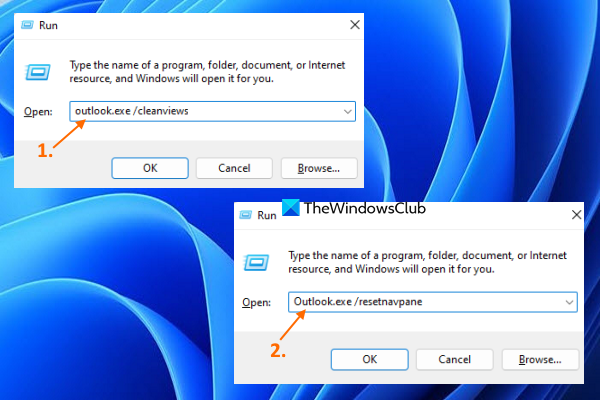
உங்கள் பார்வை விருப்பங்களில் மாற்றங்களைச் செய்த பிறகு இந்தச் சிக்கல் ஏற்பட்டால், நீங்கள் செய்ய வேண்டும் இயல்புநிலை காட்சி அமைப்புகளை மீட்டமைக்கவும் Outlook டெஸ்க்டாப் கிளையண்டிற்கு. இந்த விருப்பம் பல பயனர்களுக்கு வேலை செய்கிறது, மேலும் இது உங்களுக்கும் வேலை செய்யக்கூடும். இதோ படிகள்:
- மைக்ரோசாஃப்ட் அவுட்லுக்கை நீங்கள் திறந்திருந்தால் அதை மூடவும்
- திறந்த கட்டளை இயக்கவும் பயன்படுத்தி பெட்டி வின்+ஆர் சூடான சாவி
- உள்ளிடவும் |_+_| ரன் உரை பெட்டியில்.
- கிளிக் செய்யவும் நன்றாக பொத்தானை
- கட்டளை செயல்படுத்தப்படும் போது, அது உங்கள் Outlook சுயவிவரத்தை ஏற்றத் தொடங்கும் மற்றும் Outlook இடைமுகம் திறக்கும்.
- ரன் கட்டளை சாளரத்தை மீண்டும் திறக்கவும்.
- உள்ளிடவும் |_+_| உரை புலத்தில்.
- கிளிக் செய்யவும் நன்றாக பொத்தானை.
நீங்கள் மின்னஞ்சலை அணுக முடியுமா என்பதை இப்போது சரிபார்க்கவும்.
2] RoamCache கோப்புறையை அழிக்கவும்
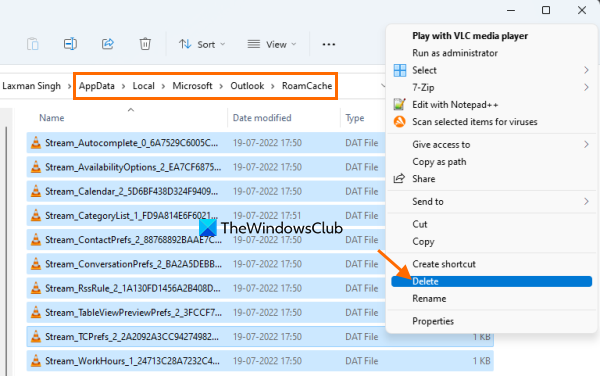
சாளர
மைக்ரோசாஃப்ட் அவுட்லுக் தரவு சேமிக்கப்பட்டிருந்தால் ரோம்கேச் கோப்புறை சிதைந்துள்ளது, இது உட்பட பல்வேறு சிக்கல்களையும் ஏற்படுத்தலாம் Outlook இல் இந்த உருப்படியைத் திறப்பதில் சிக்கல் பிழை. எனவே, இந்த வழக்கில், நீங்கள் மைக்ரோசாஃப்ட் அவுட்லுக் தரவின் தற்காலிக சேமிப்பை அழிக்க வேண்டும். இது உங்கள் மின்னஞ்சல்கள், தொடர்புகள் மற்றும் பிற Outlook தரவை நீக்காது. கேச் தரவு மட்டுமே அழிக்கப்படும், அது தானாகவே மீண்டும் உருவாக்கப்படும். இந்த வழிமுறைகளை பின்பற்றவும்:
- கோப்பு எக்ஸ்ப்ளோரரைத் திறக்கவும்
- கோப்பு எக்ஸ்ப்ளோரரின் முகவரிப் பட்டியில் பின்வரும் பாதையை ஒட்டவும்:
- கிளிக் செய்யவும் உள்ளே வர முக்கிய
- RoamCache கோப்புறையில் உள்ள எல்லா தரவையும் தேர்ந்தெடுக்கவும்.
- அவற்றை நீக்கவும்.
இணைக்கப்பட்டது: Outlook ஆனது Windows இல் இணைப்புகளுடன் அல்லது இல்லாமல் மின்னஞ்சல்களை அனுப்பாது.
3] அவுட்லுக் தரவு கோப்புகளை மீட்டமைக்கவும்
அவுட்லுக் தரவு கோப்பு ( .ost மற்றும் .பிஎஸ்டி ) உங்கள் Outlook செய்திகள் அல்லது மின்னஞ்சல்கள் மற்றும் பிற பொருட்களைக் கொண்டுள்ளது. உங்கள் அவுட்லுக் தரவு கோப்பு சிதைந்தால், அது பல்வேறு சிக்கல்களுக்கு வழிவகுக்கும். அவுட்லுக் டெஸ்க்டாப் கிளையண்டில் மின்னஞ்சலை அணுக முடியாததற்கு அதுவே காரணமாக இருக்கலாம். எனவே, சிதைந்த Outlook தரவுக் கோப்பை நீங்கள் சரிசெய்ய வேண்டும். இதைச் செய்ய, நீங்கள் உள்ளமைக்கப்பட்டதைப் பயன்படுத்தலாம் மைக்ரோசாஃப்ட் அவுட்லுக் இன்பாக்ஸை சரிசெய்தல் சிதைந்த Outlook PST மற்றும் OST தனிப்பட்ட தரவு கோப்புகளை சரிசெய்ய உதவும் ஒரு கருவி.
இதைச் செய்வதற்கு முன், நீங்கள் முதலில் உங்கள் தரவுக் கோப்புகளை காப்புப் பிரதி எடுக்க வேண்டும், இதனால் தேவைப்பட்டால் அவற்றை மீட்டெடுக்கலாம். இதைச் செய்ய, கோப்பு எக்ஸ்ப்ளோரரைத் திறந்து உள்ளிடவும் கண்ணோட்டம் கோப்புறை. இதோ பாதை:
|_+_|இந்தக் கோப்புறையில் நகலெடுக்கவும் .ost மற்றும் .பிஎஸ்டி உங்கள் மைக்ரோசாஃப்ட் அவுட்லுக் கணக்கிற்கான தரவு கோப்பு(கள்) கிடைக்கும் மற்றும் அவற்றை உங்கள் Windows 11/10 கணினியில் உள்ள மற்றொரு கோப்புறையில் ஒட்டவும்.
4] Outlook கணக்கை மீட்டெடுக்கவும்
மேலே உள்ள விருப்பங்கள் உதவவில்லை என்றால், உங்கள் Outlook கணக்கு அல்லது சுயவிவரத்தை மீட்டெடுக்க வேண்டும். Outlook மின்னஞ்சல்களை ஒத்திசைக்காதபோது, நீங்கள் மின்னஞ்சல்களைப் பெறவோ அனுப்பவோ முடியாது, போன்றவற்றின் போது இந்த அமைப்பு செயல்படும். உங்களால் மின்னஞ்சல்களை அணுக முடியாதபோதும் இந்தச் சிக்கலைச் சந்திக்கும்போதும் இது செயல்படும். இதோ படிகள்:
- மைக்ரோசாஃப்ட் அவுட்லுக் கிளையண்டைத் திறக்கவும்
- கிளிக் செய்யவும் கோப்பு பட்டியல்
- திறந்த கணக்கு அமைப்புகள் துளி மெனு
- கிளிக் செய்யவும் கணக்கு அமைப்புகள் விருப்பம். ஒரு தனி பெட்டி திறக்கும்
- அணுகல் மின்னஞ்சல் முகவரி இந்த துறையில் தாவல்
- கணக்கு அல்லது சுயவிவரத்தைத் தேர்ந்தெடுக்கவும்
- கிளிக் செய்யவும் பழுது பொத்தானை.
இப்போது மீட்பு வழிகாட்டியின் வழிமுறைகளைப் பின்பற்றவும், பின்னர் மைக்ரோசாஃப்ட் அவுட்லுக்கை மறுதொடக்கம் செய்யவும். உங்கள் பிரச்சனை இப்போது தீர்ந்திருக்க வேண்டும்.
விண்டோஸ் 8 பயன்பாடுகளை அகற்று
இது தங்களுக்கு உதவும் என நம்புகிறேன்.
Outlook மின்னஞ்சல் திறக்கப்படாமல் இருப்பது எப்படி?
Outlook டெஸ்க்டாப் கிளையண்டில் பெறப்பட்ட மின்னஞ்சல்களைத் திறக்க முடியாவிட்டால், பின்வரும் தீர்வுகளை நீங்கள் முயற்சி செய்யலாம்:
- Outlook தற்காலிக சேமிப்பை நீக்கவும்
- அவுட்லுக் காட்சி அமைப்புகளை மீட்டமைக்கவும்
- அவுட்லுக் தரவு கோப்புகளை மீட்டமைக்கவும்.
மேலே உள்ள இந்த இடுகையில் இந்த தீர்வுகள் ஒவ்வொன்றிற்கும் படிப்படியான வழிமுறைகளை நீங்கள் பார்க்கலாம்.
Outlook ஏற்கனவே மாற்றத் தொடங்கிய இந்த உருப்படியைத் திறக்க முடியவில்லையா?
பயனர்கள் ஒரு பெரிய மின்னஞ்சலை அனுப்ப முயலும்போது, அது மைக்ரோசாஃப்ட் அவுட்லுக் அவுட்பாக்ஸில் சிக்கியிருக்கும்போது இதுபோன்ற பிழையைப் பெறலாம். ஆனால் இந்தச் சிக்கலைச் சரிசெய்ய மைக்ரோசாஃப்ட் அவுட்லுக் அவுட்பாக்ஸில் சிக்கியுள்ள மின்னஞ்சல்களை அனுப்பலாம் அல்லது குற்றவாளி மின்னஞ்சல் முகவரியை அகற்றலாம். இதைச் செய்ய, நீங்கள் பின்வரும் தீர்வுகளை முயற்சி செய்யலாம்:
- கடிதத்தை இழுக்கவும் வரைவுகள் மற்றும் அதை அகற்றவும்
- இயக்கவும் ஆஃப்லைனில் வேலை செய்யுங்கள் Outlook இல் பயன்முறையில், பின்னர் மின்னஞ்சலை நீக்கவும்.
மேலும் படிக்க: மின்னஞ்சல் குறியாக்கம் என்றால் என்ன மற்றும் மின்னஞ்சல் செய்திகளை எவ்வாறு குறியாக்கம் செய்வது.










![உருமாற்றங்களைப் பயன்படுத்தும் போது விண்டோஸ் நிறுவி பிழை [சரி செய்யப்பட்டது]](https://prankmike.com/img/errors/F7/windows-installer-error-applying-transforms-fixed-1.jpg)




